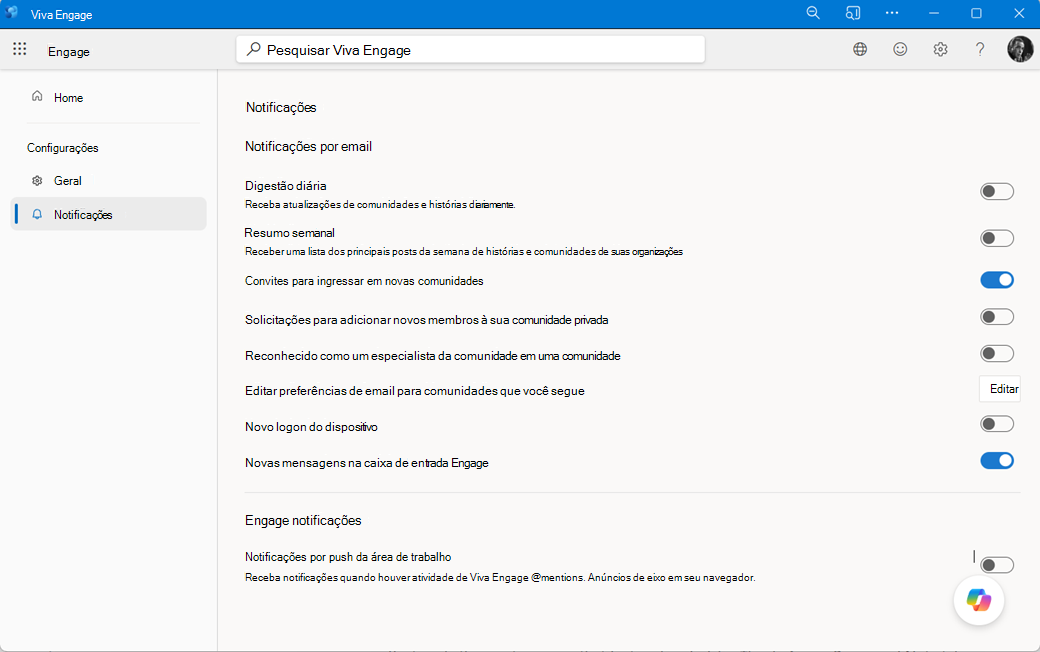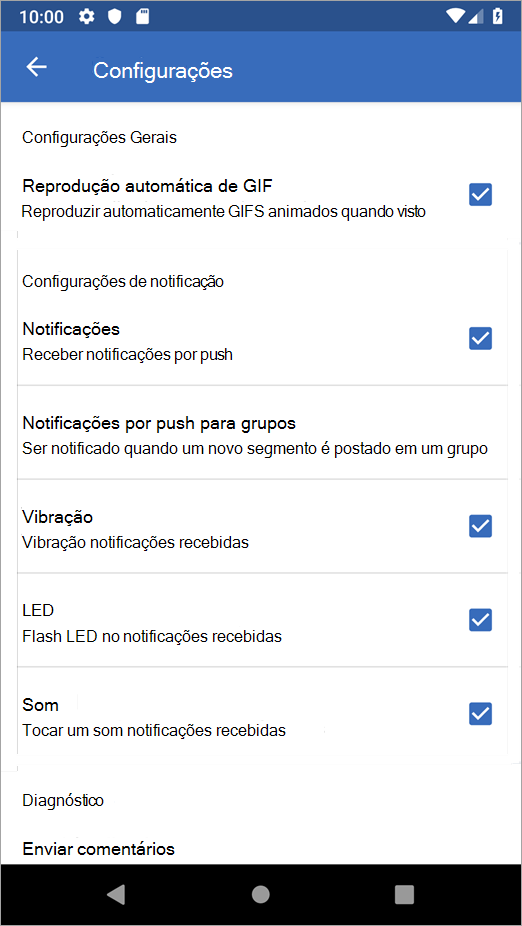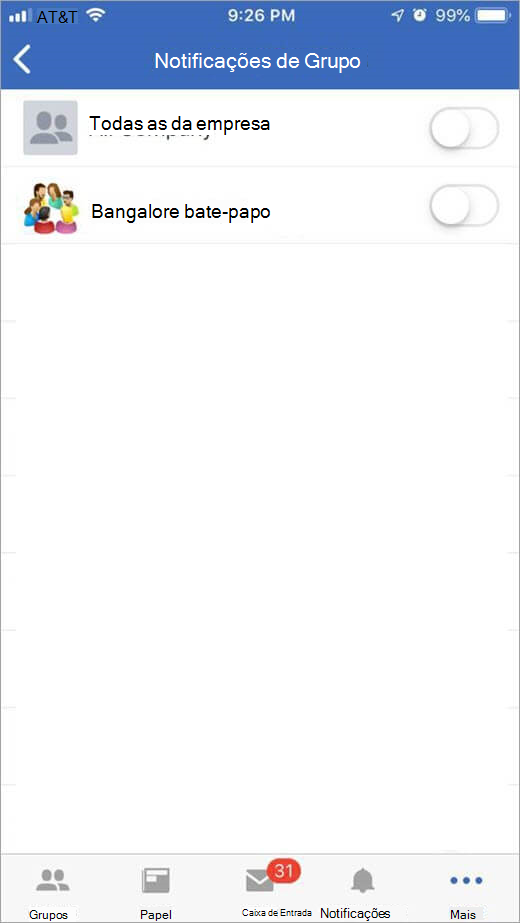Gerir as suas notificações de Viva Engage
Aplica-se a
Viva Engage notificações ajudam você a se manter conectado e informado sobre anúncios, eventos virtuais e discussões. Você pode ativar ou desativar notificações para incluir as conversas que importam para você.
Você pode ajustar suas configurações para receber notificações no Outlook, Microsoft Teams, seu dispositivo móvel ou diretamente no Viva Engage desktop ou aplicativo Web.
Observação: Se você não ler ou responder a uma notificação, não receberá mais notificações para esse thread. Isso impede que as notificações se acumulem quando você está longe de Viva Engage.
Você pode ativar ou desativar essa configuração a qualquer momento do aplicativo de área de trabalho Viva Engage instalávelou do engage.cloud.microsoft.
Observação: As notificações da área de trabalho estão disponíveis no Microsoft Edge e no Google Chrome.
-
Selecione o ícone Configurações no canto superior direito da tela.
-
Selecione Notificações no menu de navegação à esquerda.
-
Em Engage notificações, habilite as notificações por push da área de trabalho para receber notificações quando houver atividade de Viva Engage, menções e anúncios no navegador.
-
Verifique se você permitiu notificações no navegador fazendo um dos seguintes procedimentos:
-
Navegue até o menu Configurações e mais no canto superior direito e selecione Informações do aplicativo.
-
Na barra do navegador, selecione o ícone Bloquear e selecione a opção para permitir notificações.
-
-
Selecione a opção para permitir notificações.
-
Na página inicial ou no enredo Viva Engage, selecione Configurações no cabeçalho.
-
Selecione Notificações no menu de navegação à esquerda.
A página contém Email configurações de notificação e outras configurações de área de trabalho Engage. Para ajustar notificações por email, examine as configurações de notificação na seção Email notificações.
-
Selecione os tipos de notificação desejados; desmarque os que você não deseja ao ativar/desativar conforme necessário.
A tabela a seguir descreve opções para cada tipo de notificação por email.
|
Notificação |
O que está incluído |
|
Digestão diária |
Enviado diariamente (assunto: Atualizações de) com atualizações de grupos aos quais você pertence e histórias que você segue. |
|
Resumo semanal |
Enviado semanalmente com conteúdo de tendência de comunidades públicas que você não ingressou. Não inclui conteúdo de comunidades unidas ou itens de leitura anterior. |
|
Convites para ingressar em novas comunidades |
Email alertas quando alguém adiciona ou convida você para uma comunidade. |
|
Solicitações para adicionar novos membros à sua comunidade privada |
Os administradores recebem emails quando alguém solicita ingressar em uma comunidade privada. |
|
Reconhecido como um especialista da comunidade em uma comunidade |
Indivíduos reconhecidos recebem um email destacando suas novas status e maior visibilidade. |
|
Editar preferências de email para a comunidade que você segue |
Os emails são enviados quando atualizações ou postagens são publicadas em comunidades que você segue. |
|
Novo logon do dispositivo |
Engage envia um email é enviado pela primeira vez que você entra com êxito em Engage de um novo dispositivo. |
|
Novas mensagens na caixa de entrada Engage |
Quando alguém solicita para ingressar no grupo privado, o administrador do grupo recebe um email para que possa autorizar ou negar a solicitação. |
Você pode ativar ou desativar notificações, selecionar como você é notificado e escolher grupos específicos para receber notificações.
-
No aplicativo Engage no telefone, abra o menu e selecione Configurações.
-
Na seção Notificações, selecione se deseja receber notificações por push de Engage.
Se você selecionar para receber notificações:
-
Selecione como você deseja receber a notificação: Vibrar, LED ou Som.
-
Se você quiser receber notificações quando um novo thread for postado em um grupo, selecione Notificações por Push para Grupos e selecione os grupos.
-
-
Ative as notificações para Engage no telefone.
-
No telefone, acesse Aplicativos > Viva Engage> Configurações e selecione Notificações.
-
-
Selecione quais Engage notificações que você deseja receber.
-
No aplicativo Engage, na parte inferior, selecione Mais.
-
Toque em Notificações por push de grupo. Você verá a lista de todos os grupos aos quais está inscrito.
-
Mova a alternância para Ativar para grupos para os quais você deseja receber notificações.
-
Perguntas frequentes (perguntas frequentes)
Os anúncios enviados para o grupo All Company vão para as caixas de entrada Engage de todos os usuários e para todos os usuários por email, independentemente das configurações de notificação. Se você ainda não leu o anúncio em Engage aplicativos Web ou móveis no intervalo de atraso específico explicado na próxima pergunta, o aplicativo móvel também receberá uma notificação por push também será enviada.
Os anúncios de grupo também geram notificações para as caixas de entrada Engage de todos os membros do grupo, mas apenas enviam notificações de email e celular para os usuários se:
-
O usuário selecionou para receber notificações quando receber conteúdo em sua caixa de entrada Engage.
-
O usuário não leu a postagem de anúncio em Engage aplicativos web ou móveis no intervalo de atraso específico explicado na próxima perguntas frequentes.
Quando você segue alguém, você recebe uma notificação por email sempre que essa pessoa posta em seu enredo. Você pode ativar ou desativar essas notificações por meio das preferências de assinatura mostradas no email.
Você também pode visitar a página de perfil da pessoa no Viva Engage para gerenciar onde as notificações de enredo aparecem em Viva Engage, Teams e Outlook. Quando você não segue alguém, você não recebe mais notificações sobre postagens em seu enredo.
Quando você obtém uma reação às suas postagens ou respostas, você pode encontrar a postagem original (também chamada de link profundo) que acionou a notificação selecionando o sino Notificações no cabeçalho do pacote e clicando na notificação.
Os administradores da comunidade usam anúncios para distribuir informações importantes a todos os membros da comunidade. Quando os usuários têm seus notificações por email de Engage desativados, eles podem acabar perdendo essas atualizações importantes ou essenciais dos administradores da comunidade. Portanto, há momentos em que um administrador da comunidade pode optar por enviar notificações por email para anúncios essenciais fora de suas configurações de notificação preferidas, para que eles saibam que sua mensagem foi distribuída a todos os membros da comunidade.
A duração do intervalo de atraso da notificação (o tempo Engage aguarda que um usuário leia um novo conteúdo antes de enviar uma notificação) depende se o usuário acessa Engage de um computador ou de um dispositivo móvel.
Se um usuário estiver em um computador e estiver ativo na Web, notificações por email serão atrasados por 15 minutos. As notificações aos usuários em aplicativos móveis demoram 20 minutos.
Uma notificação por push é enviada quando há atividade em qualquer conversa de caixa de entrada Engage que altera o estado do thread de leitura para não lido e não é uma resposta direta, uma @menção ou uma mensagem privada.
Ao assinar um grupo por email, você recebe notificações para novas conversas nesse grupo, respostas diretas, @mentions e quando uma resposta de mensagem faz com que um thread vá de visto para invisível.
Não. Os usuários controlam suas próprias configurações de notificação por email. Os administradores só podem definir se os emails enviados por Engage devem ser confirmados antes do envio e se o logotipo está incluído nas mensagens de email.
Quando sua organização usa Engage, você não pode cancelar a assinatura sozinho. No entanto, você pode parar de receber notificações por email. Basta desabilitar todos os alternâncias na página Notificações em suas configurações de Engage. Você ainda poderá ir ao Engage para receber mensagens, mas não receberá nenhum email.